Comment soustraire dans Excel 2013 avec une formule
Apprendre à soustraire dans Excel 2013 avec une formule vous fournira la passerelle vers le monde des formules Excel. Il existe un certain nombre de calculs différents qu'Excel est capable d'effectuer, dont beaucoup peuvent vous faire gagner beaucoup de temps si vous travaillez régulièrement avec des feuilles de calcul Excel.
Cet article fournira un bref aperçu de la formule de soustraction Excel, ainsi que quelques exemples de cette formule que vous pouvez appliquer à vos propres feuilles de calcul. Plus précisément, nous nous concentrerons sur l'apprentissage de la soustraction dans Excel 2013 en spécifiant deux emplacements de cellule contenant des valeurs numériques.
Comment soustraire dans Excel 2013 - Soustraire deux valeurs de cellule
Les étapes de ce didacticiel supposent que vous avez une cellule contenant une valeur que vous souhaitez soustraire. Vous pouvez soit soustraire cette valeur d'une valeur dans une autre cellule, soit la soustraire d'un nombre que vous sélectionnez. Cette formule simple est très polyvalente et nous vous montrerons quelques autres façons de l'utiliser à la fin de l'article.
Étape 1: ouvrez votre feuille de calcul dans Excel 2013.
Étape 2: Cliquez à l'intérieur de la cellule dans laquelle vous souhaitez afficher le résultat de votre formule de soustraction. Je vais afficher mon résultat dans la cellule D2 dans l'exemple ci-dessous. Les cellules Excel sont désignées par leur emplacement de colonne et de ligne. La cellule D2 est donc dans la colonne D et la ligne 2.

Étape 3: Tapez = B2-C2 dans la cellule, mais remplacez B2 par l'emplacement de la première cellule que vous allez inclure dans votre formule et remplacez C2 par l'emplacement de cellule que vous soustrayez de votre première cellule. Appuyez sur la touche Entrée de votre clavier après avoir tapé la formule, et le résultat de la soustraction sera affiché dans la cellule.
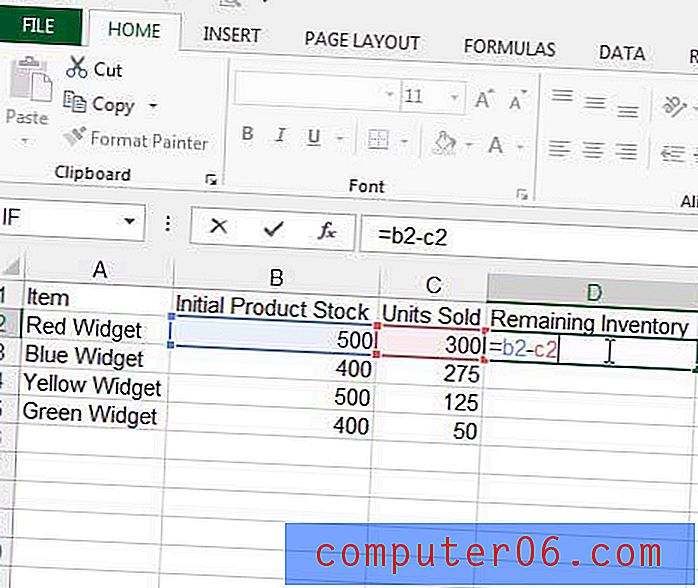
Si vous souhaitez soustraire une valeur de cellule d'un nombre qui ne se trouve pas dans une cellule, remplacez simplement l'un de vos emplacements de cellule par ce nombre. Par exemple, la formule = 100-B2 soustrait ma valeur dans la cellule B2 de 100. La chose importante à retenir lorsque vous apprenez à soustraire dans Excel est que la soustraction d'une valeur d'une autre nécessite quatre composants de base.
- Le symbole «=» au début de la formule. Ce signe égal indique à Excel qu'il doit exécuter une formule.
- La première valeur après le «=». Il peut s'agir d'un emplacement de cellule ou d'une valeur numérique.
- L'opérateur «-» qui permet à Excel de savoir que vous êtes sur le point de soustraire une valeur de celle que vous venez d'identifier. Ce signe moins peut être remplacé par un + si vous voulez ajouter des valeurs, un / si vous voulez diviser ou un * si vous voulez multiplier.
- La deuxième valeur après l'opérateur «-». Comme pour la première valeur, il peut s'agir d'un autre emplacement de cellule ou d'une valeur numérique.
Bien que nous ayons spécifiquement appris à soustraire dans Excel lorsqu'au moins une des valeurs est un emplacement de cellule, vous pouvez également utiliser la formule de soustraction pour soustraire deux nombres. Par exemple, taper "= 10-3" affichera "7" dans la cellule, malgré le fait qu'aucun emplacement de cellule n'était présent.
Informations supplémentaires sur la soustraction de valeurs de cellule dans Microsoft Excel
- Plutôt que de taper les références de cellule dans la formule de soustraction, vous pouvez cliquer sur les cellules à la place. Cliquez simplement à l'intérieur de la cellule où vous souhaitez afficher le résultat de la formule, tapez = dans la cellule, cliquez sur la première cellule, tapez -, puis cliquez sur la deuxième cellule. Notez que la barre de formule au-dessus de la feuille de calcul est mise à jour lorsque vous ajoutez chaque partie à cette fonction de soustraction.
- Si vous avez un mélange de nombres positifs et négatifs dans vos cellules et que vous souhaitez obtenir un total pour toutes ces valeurs, vous pouvez utiliser la fonction SUM à la place. Excel traite les nombres avec un «-» devant eux comme négatifs, donc l'ajout d'un nombre positif et d'un nombre négatif soustraira le nombre négatif du nombre positif. Par exemple, si la cellule A1 avait une valeur de «10» et la cellule A2 une valeur de «-5», alors la formule = SUM (A1: A2) donnerait un total de «5».
- Lorsque nous utilisons des références de cellule dans des formules de soustraction, il est important de se rappeler qu'Excel base ses calculs sur les valeurs de ces cellules. Si vous modifiez un nombre à l'intérieur d'une cellule qui est utilisée dans le cadre d'une formule, cette formule sera mise à jour pour refléter la nouvelle valeur de cellule.
Résumé - comment soustraire dans Excel
- Cliquez à l'intérieur de la cellule où vous souhaitez afficher le résultat de la soustraction.
- Tapez = B2-C2, mais remplacez B2 et C2 par les emplacements de cellule que vous souhaitez soustraire.
- Appuyez sur Entrée sur votre clavier lorsque vous avez terminé pour afficher le résultat dans la cellule
Comment soustraire deux nombres dans une cellule
Dans les sections ci-dessus, nous vous avons montré comment soustraire dans Excel lorsque vous aviez des cellules contenant des valeurs. Mais que se passe-t-il si vous voulez soustraire deux nombres dans une cellule par eux-mêmes?
Le processus pour atteindre ce résultat est très similaire à ce que nous avons appris dans la section ci-dessus.
Si vous tapez = 20-11 dans une cellule, cette cellule affichera «9».
Comment soustraire une plage de cellules dans Excel
Bien que nous nous soyons concentrés sur la soustraction d'une valeur d'une cellule d'une autre cellule dans les étapes ci-dessus, vous pouvez également soustraire un grand nombre de cellules d'une valeur de départ. Ceci est accompli à l'aide de la fonction SUM qui additionnera les valeurs dans une plage de cellules.
Dans notre exemple, nous allons avoir une valeur de «20» dans la cellule A1.
Dans la cellule A2, nous avons une valeur de 2, dans la cellule A3, nous avons une valeur de 3 et dans la cellule A4, nous avons une valeur de 4.
Si nous tapons la formule = A1-SUM (A2: A4) Excel affichera le nombre 11, qui est le résultat de 20-2-3-4.
Cela peut être étendu pour incorporer un grand nombre de cellules, ce qui nous permet de calculer des valeurs qui incluent un grand nombre de données différentes. Par exemple, si vous aviez 100 nombres dans la colonne A que vous vouliez soustraire de la valeur dans la cellule A1, vous pourriez utiliser la formule = A1-SUM (A2: A101).
Vous pouvez en savoir plus sur la création de formules dans Excel 2013 si vous êtes prêt à commencer à libérer le potentiel de vos données actuelles.
Si vous devez afficher la formule au lieu du résultat de la formule, cet article vous montrera les modifications que vous devez apporter pour que cela se produise.



